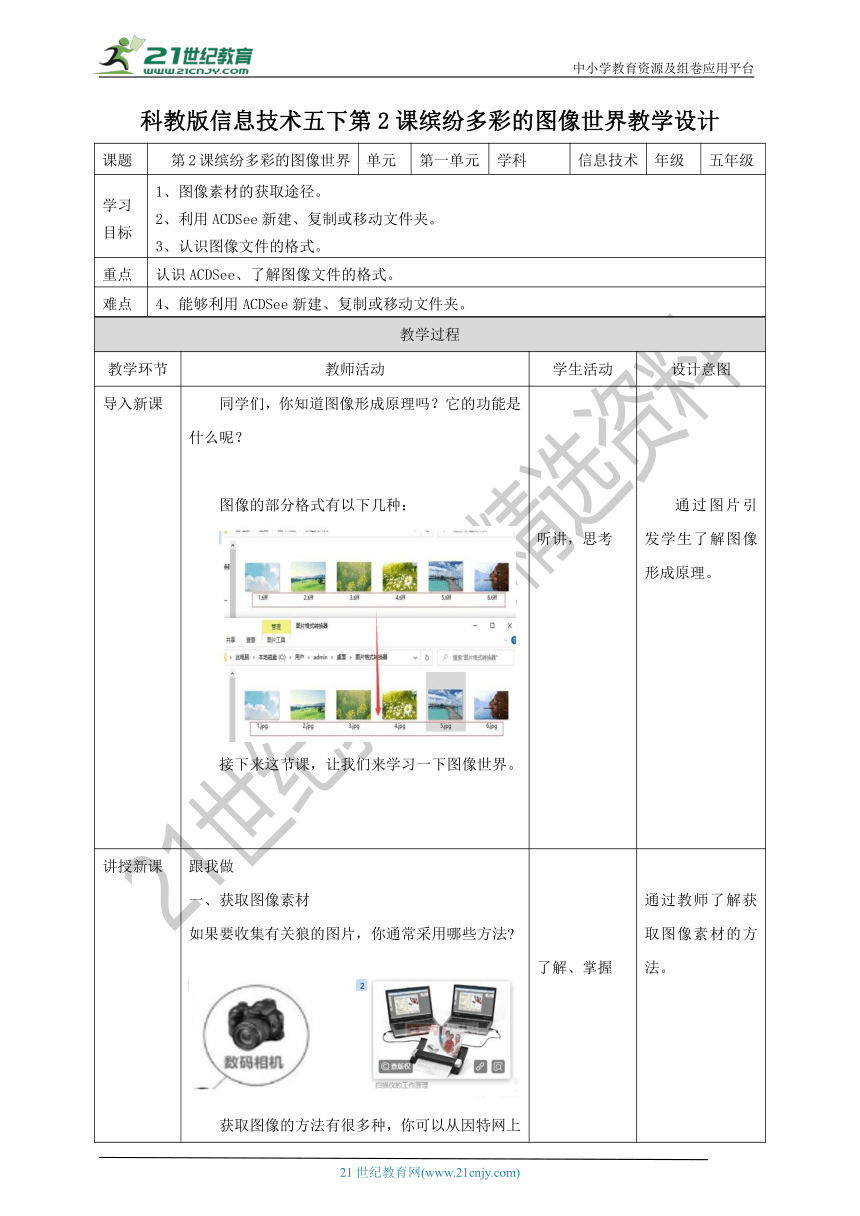
中小学教育资源及组卷应用平台 科教版信息技术五下第2课缤纷多彩的图像世界教学设计 课题 第2课缤纷多彩的图像世界 单元 第一单元 学科 信息技术 年级 五年级 学习目标 图像素材的获取途径。利用ACDSee新建、复制或移动文件夹。认识图像文件的格式。 重点 认识ACDSee、了解图像文件的格式。 难点 能够利用ACDSee新建、复制或移动文件夹。 教学过程 教学环节 教师活动 学生活动 设计意图 导入新课 同学们,你知道图像形成原理吗?它的功能是什么呢?图像的部分格式有以下几种:接下来这节课,让我们来学习一下图像世界。 听讲,思考 通过图片引发学生了解图像形成原理。 讲授新课 跟我做一、获取图像素材如果要收集有关狼的图片,你通常采用哪些方法 获取图像的方法有很多种,你可以从因特网上下载,也可以直接去动物园拍摄,或者从素材光盘中截取,甚至可以亲自绘制图片。网上下载图片想一想(1)如果需要从因特网上搜索有关狼的图片,你首先会使用的搜索引擎是哪一个 我用的搜索引擎是:百度 http://www. (2)图2-1是搜狗搜索引擎的首页,为了快速找到有关狼的图片,在搜狗首页上应该选择哪一种搜索方法 (图片)小知识:常用的搜索引擎地址如下:搜狗 htp://ww.百度 http://www.谷歌 htp://www.雅虎 htp:/cn.爱问 http://www.搜搜 http://www. 图2-1是搜狗搜索引擎的首页 试一试①选择一个搜索引擎,使用“图片”搜索类型搜索需要的图片。 ②把搜索到的图片保存到选定的文件夹中。二、整理现有的图像素材 创作多媒体作品时,首先要了解现有的图像素材。为了方便地浏览图像,下面选用图像浏览软件一ACDSee查看现有的图像文件。1.启动ACDSee①单击“开始"按钮。②在“开始”主菜单中,选择“所有程序”,如图2-2所示。 ③在随后出现的一级子菜单中,选择“ACD Systems"。 ④在随后出现的二级子菜单中,单击“ACDSee 6.0”,打开如图2-3所示的ACDSee窗口。小提示 为了今后叙述方便,将类似第①~④步的操作合并描述为:执行“开始-→所有程序→ACD Systems -→ACDSee6.0”命令B. ACDSee窗口包括标题栏、菜单栏、工具栏和工作区,工作区中有文件夹树区、图像预览区、文件列表区和图像篮区。如图2-3所示。2.查看图片库 ①在ACDSee窗口的文件夹树区,选中素材光盘中的“图片” 文件夹。 ②执行“视图一视图模式一→详细资料”命令,观察屏幕的变化。执行“视图→视图模式→详细资料”命令后的ACDSee窗口和Windows“资源管理器”查看方式中的“详细资料”的显示方式类似,ACDSee窗口的显示方式中有两个特殊项一图像类型”和“图像属性”,如图2-4所示,用于显示每个图像文件的类型和尺寸。 如果你的计算机中的ACDSee窗口的结构与图2-3所示的结构不同,可以执行视图一重置布局”命令重置版面。 (1)当ACDSee窗口处于“详细资料”状态时,选中“图片”文件夹,观察该文件央中有几种类型的文件(2)哪种类型的图像文件大 哪种类型的图像文件小 ①选中“图片”文件夹②按“文件名”进行排序。③找到以“两只海豚”为主文件名的文件。查看这4张图片是否为同一内容;观察哪一个图像文件最大,哪一个图像文件最小。将观察结果填写在下面相应的横线上。“两只海豚.bmp” 文件的大小是_____ KB。“两只海豚.jpg”文件的大小是_____ KB。“两只海豚.gif” 文件的大小是_____KB。“两只海豚.tif” 文件的大小是_____KB。为了方便观察,你可以单击图2-4所示的窗口中的“图像类型”对“图片”文件夹中的文件进行排序。“图像篮区”通常用不到,可以单击该区右上角的“x”按钮把它关闭。★BMP格式:是Windows位图文件。★JPG格式:是有损压缩的位图文件。★GIF格式:是图形交换格式文件。★PSD格式:.是图像处理软件。★TIF格式:是标记图像格式文件。★WFM格式:是 ... ...
~~ 您好,已阅读到文档的结尾了 ~~